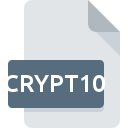
Dateiendung CRYPT10
WhatsApp Messenger Encrypted Message Database Backup Format
-
Category
-
Popularität1 (1 votes)
Was ist CRYPT10-Datei?
CRYPT10 ist eine Dateiendung, die häufig mit WhatsApp Messenger Encrypted Message Database Backup Format -Dateien verknüpft ist. CRYPT10-Dateien werden von Softwareanwendungen unterstützt, die für Geräte verfügbar sind, auf denen Android, Blackberry mobile phones and devices:, iOS, Windows ausgeführt wird. Dateien mit der Dateiendung CRYPT10 werden als Verschlüsselte Dateien-Dateien kategorisiert. Die Verschlüsselte Dateien -Untergruppe umfasst 236 verschiedene Dateiformate. Andriller unterstützt CRYPT10-Dateien und ist das am häufigsten verwendete Programm zum Verarbeiten solcher Dateien. Es können jedoch auch 9 andere Tools verwendet werden. Die Software Andriller wurde von Andriller entwickelt, und auf der offiziellen Website finden Sie möglicherweise weitere Informationen zu CRYPT10-Dateien oder zum Softwareprogramm Andriller.
Programme die die Dateieendung CRYPT10 unterstützen
Die folgende Liste enthält Programme, die nach NUMSYSTEMS-Betriebssystemen gruppiert sind und ROZ-Dateien unterstützen. CRYPT10-Dateien können auf allen Systemplattformen, auch auf Mobilgeräten, gefunden werden. Es gibt jedoch keine Garantie, dass diese Dateien jeweils ordnungsgemäß unterstützt werden.
Programme die die CRYPT10 Datei bedienen
Updated: 04/29/2020
Wie soll ich die CRYPT10 Datei öffnen?
Es kann viele Gründe geben, warum du Probleme mit der Öffnung von CRYPT10-Dateien auf einem bestimmten System hast. Glücklicherweise können die meisten Probleme mit CRYPT10-Dateien ohne gründliche IT-Kenntnisse und vor allem innerhalb von Minuten gelöst werden. Die nachstehende Liste führt Sie durch die Behebung des aufgetretenen Problems.
Schritt 1. Holen Sie sich die Andriller
 Der häufigste Grund für solche Probleme ist das Fehlen geeigneter Anwendungen, die die auf dem System installierten CRYPT10-Dateien unterstützen. Dieser ist einfach. Wählen Sie Andriller oder eines der empfohlenen Programme (z. B. WhatsApp for iPhone, WhatsApp Phone, WhatCrypt Tools) und laden Sie es von der entsprechenden Quelle herunter und installieren Sie es auf Ihrem System. Oben auf der Seite befindet sich eine Liste mit allen Programmen, die nach den unterstützten Betriebssystemen gruppiert sind. Wenn Sie das Installationsprogramm Andriller auf sicherste Weise herunterladen möchten, empfehlen wir Ihnen, die Website Andriller zu besuchen und von deren offiziellen Repositorys herunterzuladen.
Der häufigste Grund für solche Probleme ist das Fehlen geeigneter Anwendungen, die die auf dem System installierten CRYPT10-Dateien unterstützen. Dieser ist einfach. Wählen Sie Andriller oder eines der empfohlenen Programme (z. B. WhatsApp for iPhone, WhatsApp Phone, WhatCrypt Tools) und laden Sie es von der entsprechenden Quelle herunter und installieren Sie es auf Ihrem System. Oben auf der Seite befindet sich eine Liste mit allen Programmen, die nach den unterstützten Betriebssystemen gruppiert sind. Wenn Sie das Installationsprogramm Andriller auf sicherste Weise herunterladen möchten, empfehlen wir Ihnen, die Website Andriller zu besuchen und von deren offiziellen Repositorys herunterzuladen.
Schritt 2. Überprüfen Sie die Version von Andriller und aktualisieren Sie sie bei Bedarf
 Wenn die Probleme beim Öffnen von CRYPT10-Dateien auch nach der Installation von Andriller bestehen bleiben, ist die Software möglicherweise veraltet. Überprüfen Sie auf der Website des Entwicklers, ob eine neuere Version von Andriller verfügbar ist. Manchmal führen Softwareentwickler neue Formate ein, die bereits zusammen mit neueren Versionen ihrer Anwendungen unterstützt werden. Der Grund, warum Andriller keine Dateien mit CRYPT10 verarbeiten kann, kann sein, dass die Software veraltet ist. Die neueste Version von Andriller sollte alle Dateiformate unterstützen, die mit älteren Versionen der Software kompatibel waren.
Wenn die Probleme beim Öffnen von CRYPT10-Dateien auch nach der Installation von Andriller bestehen bleiben, ist die Software möglicherweise veraltet. Überprüfen Sie auf der Website des Entwicklers, ob eine neuere Version von Andriller verfügbar ist. Manchmal führen Softwareentwickler neue Formate ein, die bereits zusammen mit neueren Versionen ihrer Anwendungen unterstützt werden. Der Grund, warum Andriller keine Dateien mit CRYPT10 verarbeiten kann, kann sein, dass die Software veraltet ist. Die neueste Version von Andriller sollte alle Dateiformate unterstützen, die mit älteren Versionen der Software kompatibel waren.
Schritt 3. Weisen Sie Andriller zu CRYPT10-Dateien
Wenn das Problem im vorherigen Schritt nicht behoben wurde, sollten Sie CRYPT10-Dateien mit der neuesten Version von Andriller verknüpfen, die Sie auf Ihrem Gerät installiert haben. Die Methode ist recht einfach und variiert kaum zwischen den Betriebssystemen.

So ändern Sie das Standardprogramm in Windows
- Klicken Sie mit der rechten Maustaste auf die Datei CRYPT10 und wählen Sie die Option
- Wählen Sie als Nächstes die Option und öffnen Sie dann mit die Liste der verfügbaren Anwendungen
- Der letzte Schritt ist die Auswahl der Option suchen. Geben Sie den Verzeichnispfad zu dem Ordner an, in dem Andriller installiert ist. Jetzt müssen Sie nur noch Ihre Auswahl bestätigen, indem Sie Immer mit diesem Programm CRYPT10-Dateien öffnen und auf klicken.

So ändern Sie das Standardprogramm in Mac OS
- Klicken Sie mit der rechten Maustaste auf die Datei CRYPT10 und wählen Sie
- Suchen Sie die Option - klicken Sie auf den Titel, falls dieser ausgeblendet ist
- Wählen Sie Andriller und klicken Sie auf
- Abschließend wird eine Diese Änderung wird auf alle Dateien mit der Dateiendung. CRYPT10 angewendet. Die Meldung sollte angezeigt werden. Klicken Sie auf die Schaltfläche , um Ihre Auswahl zu bestätigen.
Schritt 4. Stellen Sie sicher, dass die Datei CRYPT10 vollständig und fehlerfrei ist
Wenn Sie die Anweisungen aus den vorherigen Schritten befolgt haben, das Problem jedoch noch nicht behoben ist, sollten Sie die betreffende ROZ-Datei überprüfen. Probleme beim Öffnen der Datei können aus verschiedenen Gründen auftreten.

1. Überprüfen Sie die CRYPT10-Datei auf Viren oder Malware
Wenn die Datei infiziert ist, verhindert die in der CRYPT10-Datei enthaltene Malware den Versuch, sie zu öffnen. Scannen Sie die Datei sofort mit einem Antivirenprogramm oder scannen Sie das gesamte System, um sicherzustellen, dass das gesamte System sicher ist. Wenn die CRYPT10-Datei tatsächlich infiziert ist, befolgen Sie die nachstehenden Anweisungen.
2. Stellen Sie sicher, dass die Struktur der CRYPT10-Datei intakt ist
Haben Sie die fragliche CRYPT10-Datei von einer anderen Person erhalten? Bitten Sie ihn / sie, es noch einmal zu senden. Die Datei wurde möglicherweise fälschlicherweise kopiert, und die Daten haben ihre Integrität verloren. Dies schließt einen Zugriff auf die Datei aus. Wenn die CRYPT10-Datei nur teilweise aus dem Internet heruntergeladen wurde, versuchen Sie, sie erneut herunterzuladen.
3. Überprüfen Sie, ob Ihr Konto über Administratorrechte verfügt
Einige Dateien erfordern erhöhte Zugriffsrechte, um sie zu öffnen. Melden Sie sich von Ihrem aktuellen Konto ab und bei einem Konto mit ausreichenden Zugriffsrechten an. Öffnen Sie dann die Datei WhatsApp Messenger Encrypted Message Database Backup Format.
4. Überprüfen Sie, ob Ihr System die folgenden Anforderungen erfüllt: Andriller
Wenn das System stark ausgelastet ist, kann es möglicherweise nicht mit dem Programm umgehen, das Sie zum Öffnen von Dateien mit der Dateiendung CRYPT10 verwenden. In diesem Fall schließen Sie die anderen Anwendungen.
5. Stellen Sie sicher, dass Ihr Betriebssystem und die Treiber auf dem neuesten Stand sind
Regelmäßig aktualisierte Systeme, Treiber und Programme schützen Ihren Computer. Dies kann auch Probleme mit WhatsApp Messenger Encrypted Message Database Backup Format -Dateien verhindern. Es ist möglich, dass eines der verfügbaren System- oder Treiberupdates das Problem mit CRYPT10-Dateien behebt, die ältere Versionen der angegebenen Software betreffen.
Möchten Sie helfen?
Wenn Sie zusätzliche Informationen bezüglich der Datei CRYPT10 besitzen, würden wir sehr dankbar sein, wenn Sie Ihr Wissen mit den Nutzern unseres Service teilen würden. Nutzen Sie das Formular, dass sich hier befindet, und senden Sie uns Ihre Informationen über die Datei CRYPT10.

 Windows
Windows 
 Android
Android 


 iOS
iOS 
